jpg是最常见而且还是使用率最高的图片格式之一,因为jpg自身兼容性好,使用顺畅。而png这种无损压缩图片格式尽管图片质量很高,但是由于本身兼容性不强,使用时通常需要首先将其转换成jpg。那么如何将png图片转换为jpg呢?下面我们就来分享一个简单的图片转JPG的方法!
PNG和JPEG是两种常见的图像格式,PNG通常用于处理具有透明度的图像,例如图标或标识,而JPEG常用于照片和其他图像的格式。因此,将PNG文件转换为JPEG格式对于许多用户可能是必要的。本文将介绍如何将png图片转换为jpg的方法。
方法一:使用在线转换器
现在有许多在线PNG到JPEG转换器可供选择,这些转换器需要上传PNG文件并允许您下载新的JPEG文件。以下是使用在线PNG到JPEG转换器的步骤:
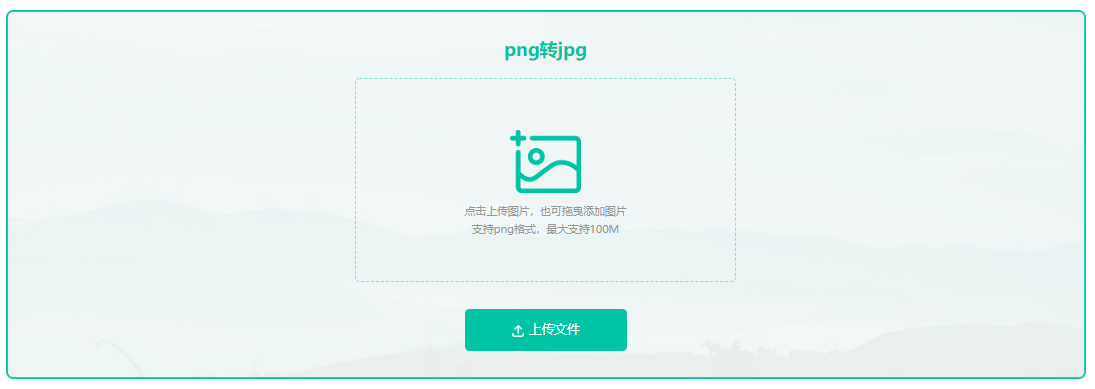
1、打开在线png转jpg功能页面:http://pic.55.la/png2jpg/
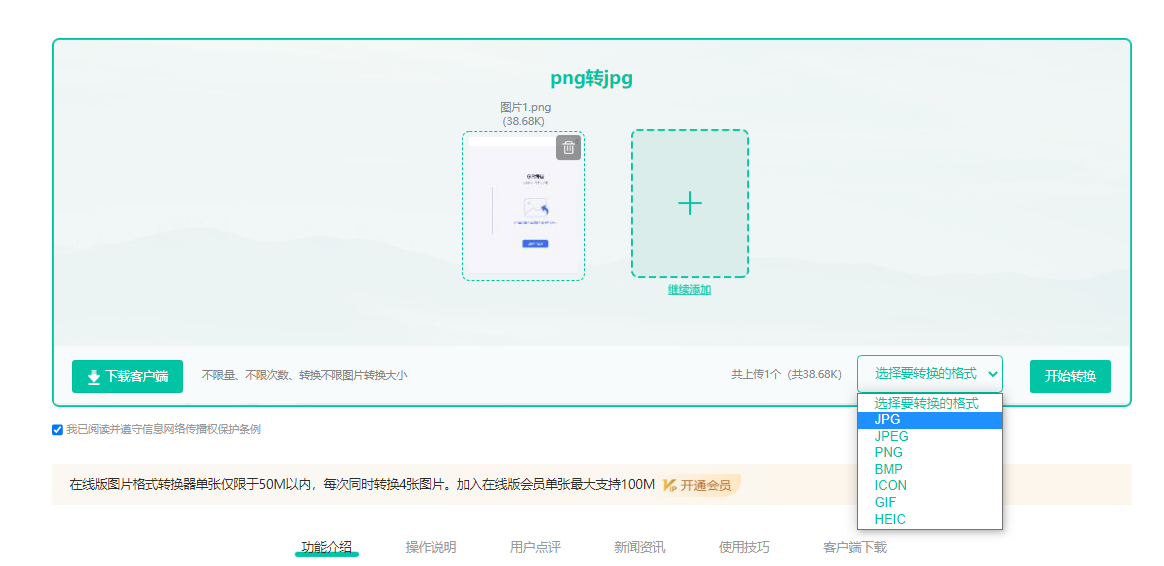
2、上传图片文件,选择“jpg”格式,点击“开始转换”。
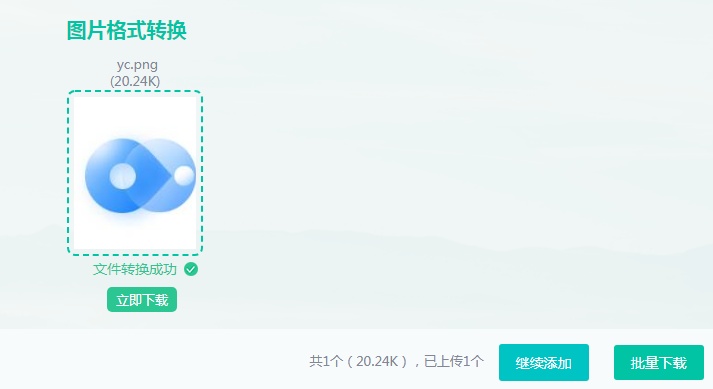
3、png转jpg完成,点击立即下载即可。
方法二:使用图像编辑软件
您可以使用图像编辑软件,如Photoshop或GIMP将PNG图像转换为JPEG格式。
使用Photoshop将PNG图片转换为JPEG格式:
步骤1:打开Photoshop软件,单击“文件”菜单。选择“打开”,找到YourPNGFile.png 图像,并单击“打开”按钮。
步骤2:选择“文件”菜单,然后选择“另存为”。在“另存为类型”下拉菜单中,选择JPEG格式,选择保存位置并单击“保存”。
步骤3:该软件将提示您如何保存文件,如果更改文件大小或质量等,则在弹出窗口中进行选择并单击“保存”。
使用GIMP将PNG图片转换为JPEG格式:
步骤1:打开GIMP软件并单击“文件”菜单,然后单击“打开”,找到YourPNGFile.png 图像,并单击“打开”按钮。
步骤2:选择“文件”菜单,然后选择“另存为”。在“文件类型”下拉菜单中,选择JPEG格式,选择保存位置并单击“保存”。
步骤3:该软件将提示您如何保存文件格式和质量设置。在这里,您可以更改文件的大小或质量等。完成后,单击“保存”按钮。
方法三:使用批量转换工具
如果您有许多PNG文件需要转换为JPEG格式,那么单独处理每个文件可能非常繁琐。在这种情况下,批量转换工具会很有用。以下是这个流行的批处理转换工具:
1、下载我拉网png转jpg客户端,安装并打开。
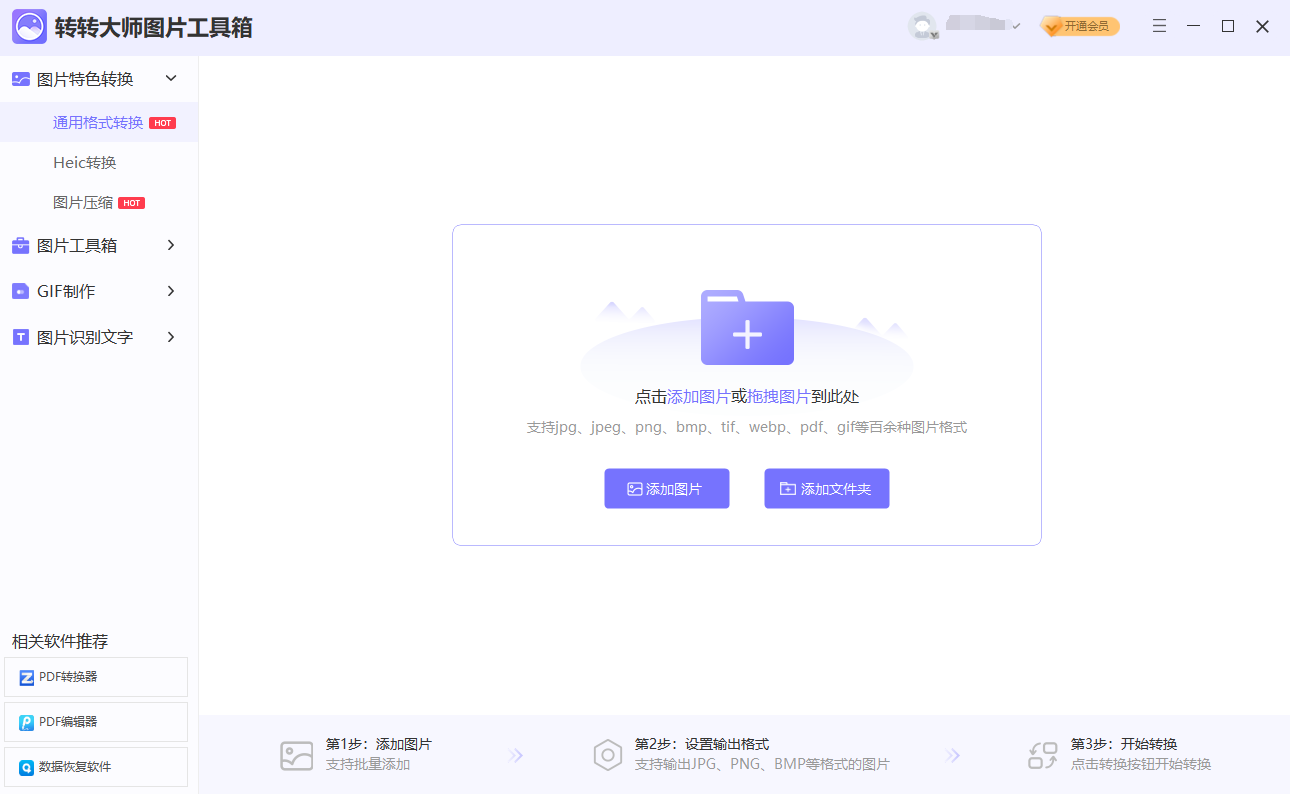
2、点击添加文件。
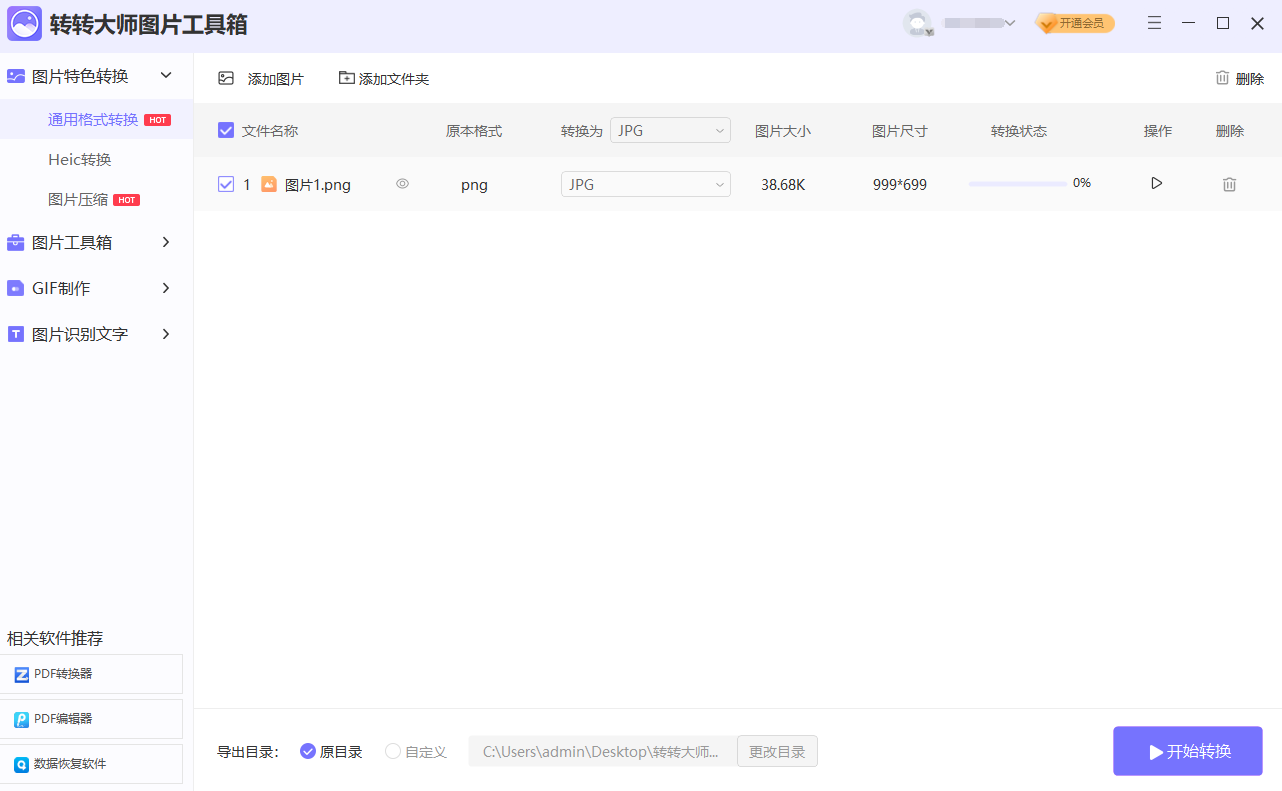
3、图片上传后,根据需要修改,点击开始转换,等待即可。
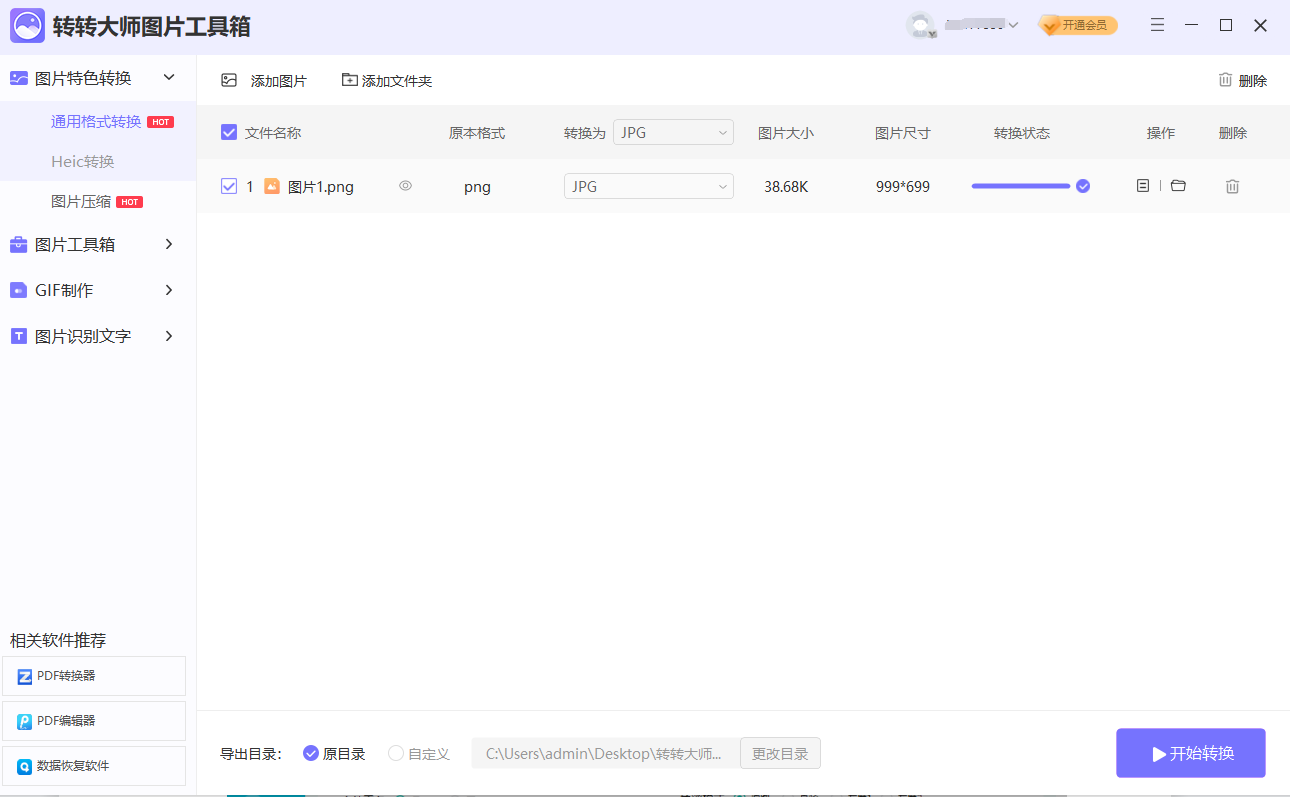 4、转换成功,打开即可查看。
4、转换成功,打开即可查看。
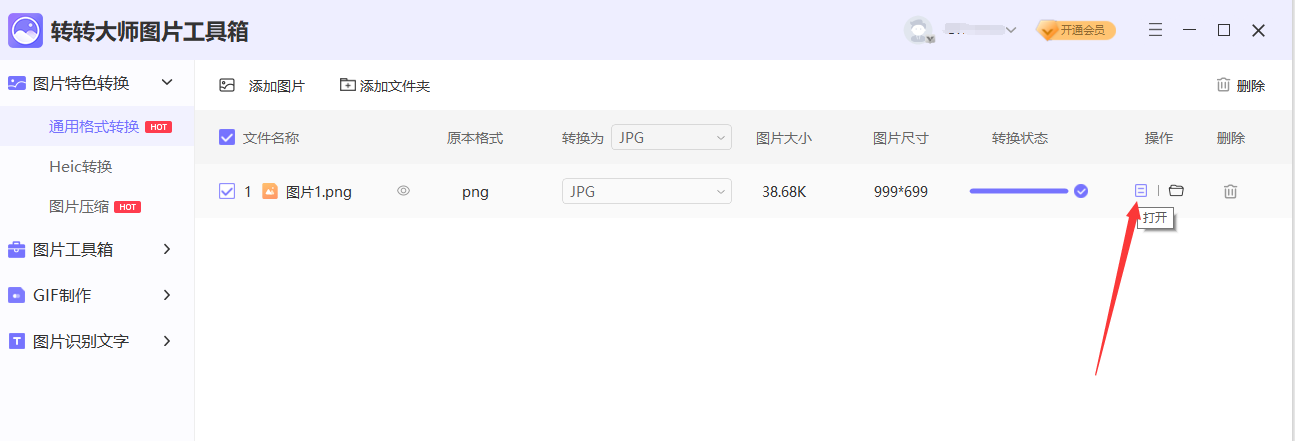 现在,您已经知道了如何将PNG图片转换为JPEG图片。不管您是用在线转换器、图像编辑软件还是批量转换工具,这些方法都可以为您提供您需要的功能并且轻松地完成转换任务。最后要提醒您的是,在转换PNG到JPEG之前,最好备份您的文件,以防止任何意外的文件损坏或数据丢失。
现在,您已经知道了如何将PNG图片转换为JPEG图片。不管您是用在线转换器、图像编辑软件还是批量转换工具,这些方法都可以为您提供您需要的功能并且轻松地完成转换任务。最后要提醒您的是,在转换PNG到JPEG之前,最好备份您的文件,以防止任何意外的文件损坏或数据丢失。

图片格式转换
图片格式转换器,一键照片换背景底色

 专区合集
专区合集 客户端下载
客户端下载 开通会员
开通会员 登录
登录









